文章詳情頁
Win10共享文件夾沒有訪問權限怎么辦?Win10共享文件夾沒有訪問權限的解決方法
瀏覽:142日期:2022-06-12 18:42:01
我們有時候會通過共享文件夾來相互之間傳輸文件,但是有些小伙伴說自己訪問共享文件夾被拒絕,提示沒有訪問權限,那么碰到這種情況應該怎么辦呢?下面就和小編來看看解決方法吧。
Win10共享文件夾沒有訪問權限的解決方法
首先,Win10 能成功訪問共享文件夾,必須有安裝 SMB1 協議,否則會提示找不到網絡名稱的提示。
方法很簡單,點擊 微軟小娜 Cortana 輸入 啟用或關閉 Windows 功能(或者直接輸入 功能 也能找到),打開 啟用或關閉 Windows 功能 對話框。
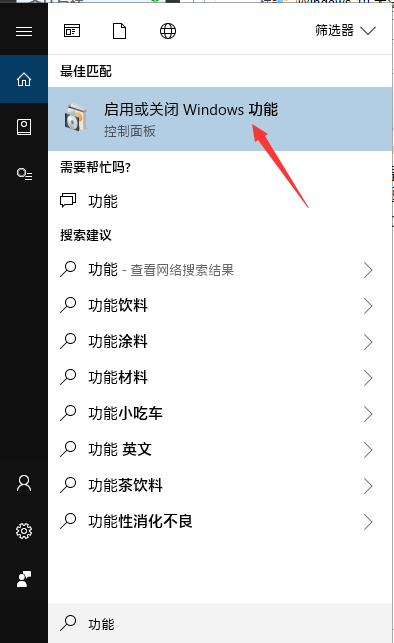
在打開的窗口中,找到 SMB 1.0 相關選項,全部選中。
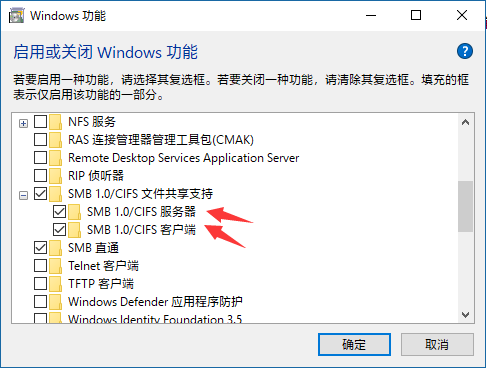
點擊確定,進行安裝。安裝完可能需要進行重啟,重啟之后這個問題就解決了。
其次,組策略中打開 啟用不安全來賓登陸 選項。
開始運行,或者快捷鍵 Win+R 打開運行,輸入 gpedit.msc 打開組策略。
然后分別選擇 計算機配置 → 管理模板 → 網絡 →Lanman工作站,在右邊找到 啟用不安全的來賓登陸,雙擊打開,然后選擇啟用,點確定即可。
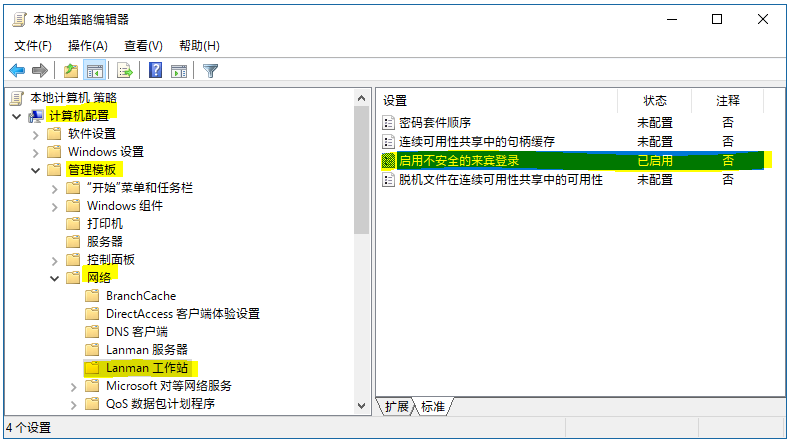
上面兩個設置是非常關鍵的,而且是網上很難找到的設置。
相關文章:
1. secbizsrv.exe是什么進程(支付寶安全控件)2. 如何重裝windows10官網系統?windows10官網重裝系統操作圖文教程3. 12個注冊表優化方法有助于提高電腦的開關機速度及上網速度4. 360se.exe進程介紹 360se.exe進程占用CPU過高原因有哪些5. 統信UOS系統怎么關閉? uos關機的多種方法6. Centos7安裝Chacha20加密算法詳解7. WmiPrvSE.exe是什么進程?WMI Provider Host占用很高CPU的解決方法8. UNIX 操作系統復雜的關機過程9. 如何在硬件不受支持的 PC 上安裝 Windows1110. 基于 Ubuntu 的 elementary OS 7 版本發布 附官方下載
排行榜

 網公網安備
網公網安備